

【Z站推荐】EsDA MPC-ZC1入门(一)——软件安装
描述
EsDA,嵌入式系统设计自动化,由多种软件组成的软件过程管理和开发的工具,以提高开发效率,降低软件开发难度、开发成本为目标,为用户带来简单易用的软件设计体验。
 EsDA 简介
EsDA 简介
EsDA,嵌入式系统设计自动化,由多种软件组成的软件过程管理和开发的工具,以提高开发效率,降低软件开发难度、开发成本为目标,为用户带来简单易用的软件设计体验。
其具有以下特点:
提升复用率,减少重复开发
- 软件标准化、模块化,从而提升代码复用率,降低重复开发的成本。
降低维护成本
- 平台化,配合清晰的流图开发方式,大大降低后期交接和维护的难度。
降低软件开发门槛
- 基于平台,可视化,非程序员也能开发业务。
支持用户自定义节点
- 可自行开发业务节点,本地化管理,极大保护了客户的核心业务。
低代码,高效率
- 随着用户节点资源的积累,逐渐走向低代码,高效率的开发模式。
其当前软件体系中主要由以下几个部分构成:

1. 应用框架
AWFlow,以拖拽方式,绘制数据流图来实现应用业务的设计和开发;
AWTK,高效、低消耗、酷炫的GUI引擎。
2. 服务平台
- ZWS,物联网云服务,提供远程设备管理、数据管理、以及行业应用定制等服务;
- AXIO & AXPI,自动化研发过程化管理、资源发布和推送。
3. 操作系统
- AWorksLP,高性能实时操作系统,支持设备管理、I/O 子系统、Shell工具、低功耗管理等。
除了自研 AWorksLP 系统,EsDA也支持Linux、Windows、Mac 以及其他RTOS平台。
 MPC-ZC1 介绍
MPC-ZC1 介绍
MPC-ZC1是基于 ZC1 Cat.1 模组,搭载了 EsDA 系统软件,为用户提供低代码开发的硬件平台,旨在帮助用户快速开发出应用产品。
其中 MPC-ZC1 已经内置了 AWorksLP 系统和 AWFlow 应用引擎,可以直接以 拖拽 方式绘制出业务流图,完成应用软件的开发,同时可借助 ZWS 平台实现对设备的远程监控和管理。
MPC-ZC1 十分适合户外数据采集、车间设备状态监控、温室环境控制、路灯远程控制等需要连接云端的应用场景。
 软件安装
软件安装
一、系统镜像安装
MPC-ZC1 出厂已内置系统镜像,可直接使用,同时官网也会持续更新最新版本系统镜像,可选择安装最新版本的系统。
1、下载最新系统镜像
镜像下载链接:
https://awstudio.zlg.cn/pro/docs/EsDA/MPC-ZC1-EsDA/
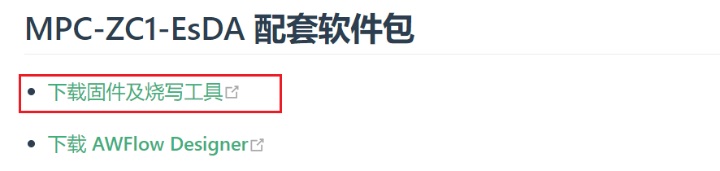
如图,下载最新固件和烧录工具:
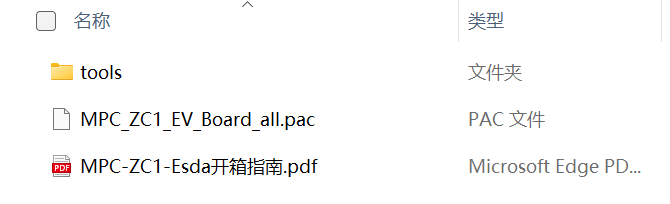
解压得到以下文件,其中 MPC_ZC1_EV_Board_all.pac 为最新版本系统镜像,tools 为烧录工具和虚拟串口驱动文件。
2、安装 USB 虚拟串口驱动
烧录系统镜像,需要安装虚拟串口驱动,以便正确识别到 MPC-ZC1 的烧录接口。根据Windows版本,选择 \tools\Windows Drivers\DriversForWin78 或 \tools\Windows Drivers\DriversForWin10 目录下的安装程序进行安装。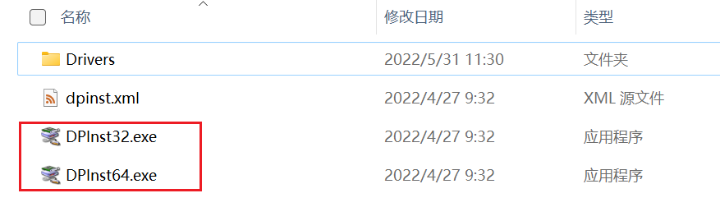
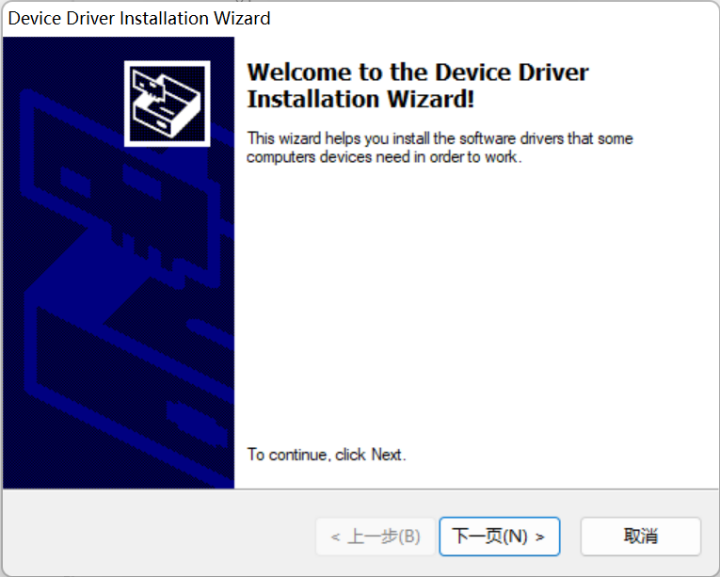
进行安装
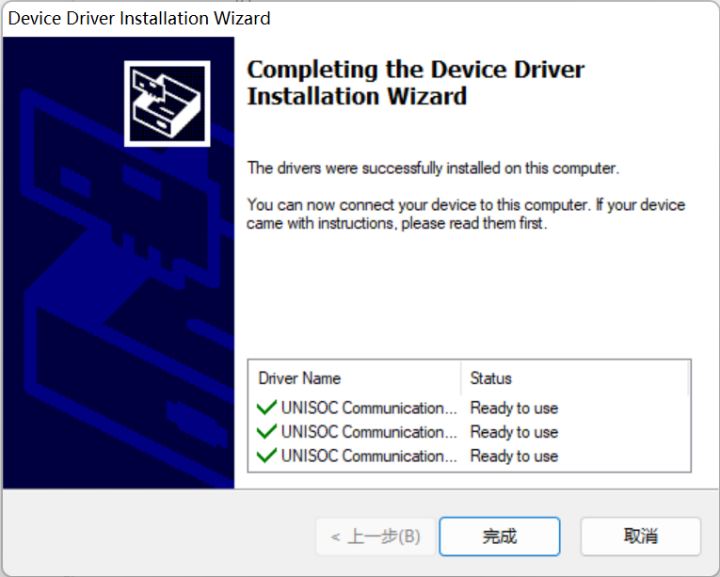
完成安装
3、连接目标 MPC-ZC1 至PC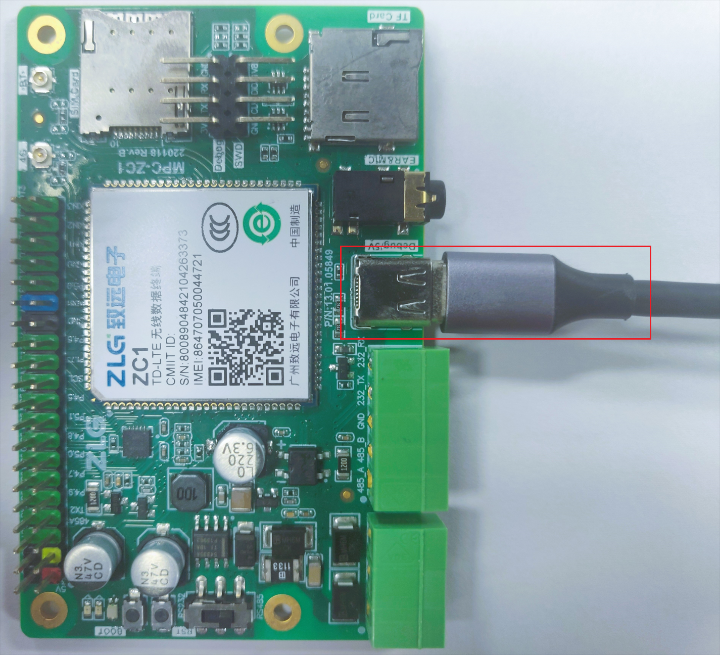
使用 USB-Type-C 线,将 MPC-ZC1 与 PC 连接
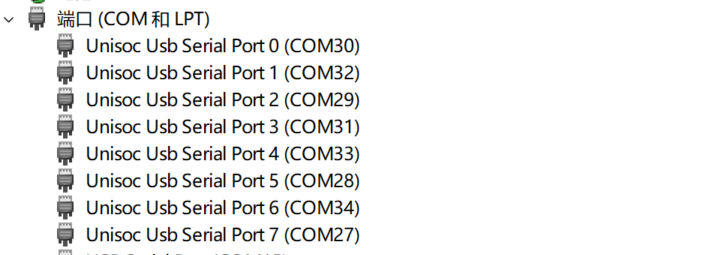
PC 端正确识别出目标设备
4、目标板进入boot模式
烧录系统镜像,需要让 MPC-ZC1 进入 boot 模式,按照如下步骤进行操作

正确进入 boot 模式后,PC设备管理器会发生如下变化
5、烧录系统镜像
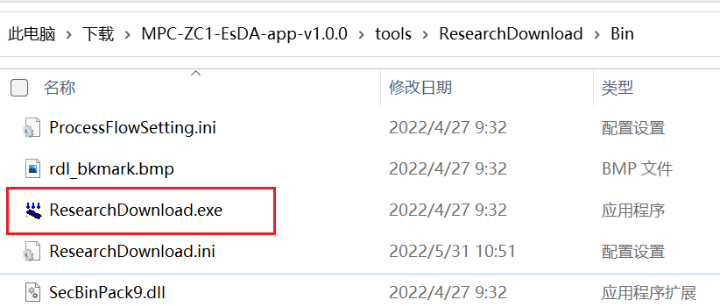
1.进入 tools\ResearchDownload\Bin 目录,双击运行 ResearchDownload.exe
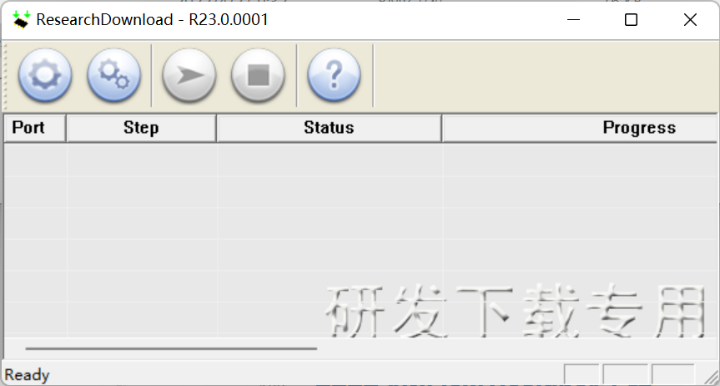
2.启动烧录工具
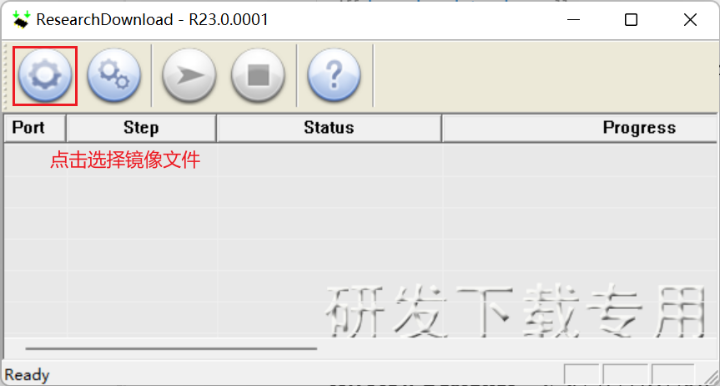
3.选择系统镜像文件 MPC_ZC1_EV_Board_all.pac示波器
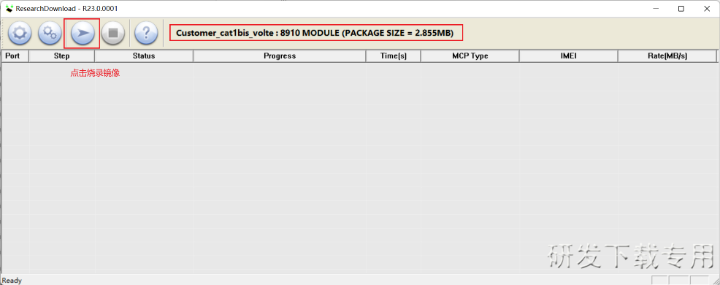
4.点击进行烧录
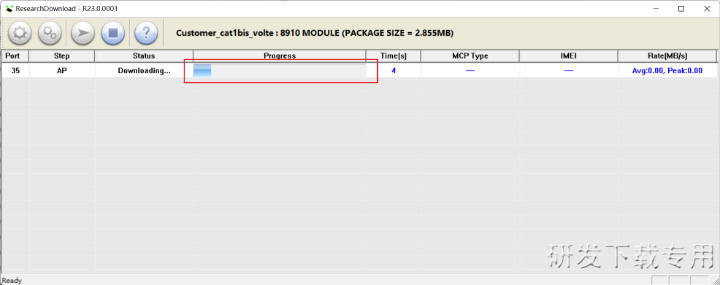
5.等待烧录完成
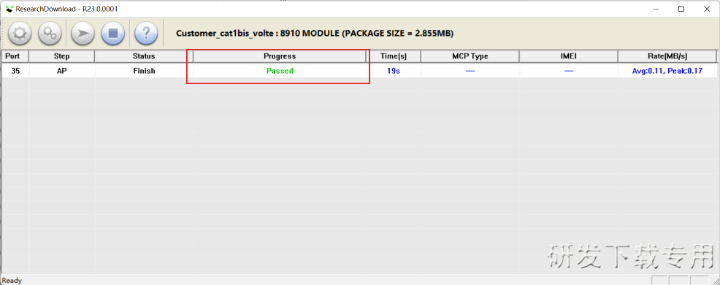
6.烧录完成
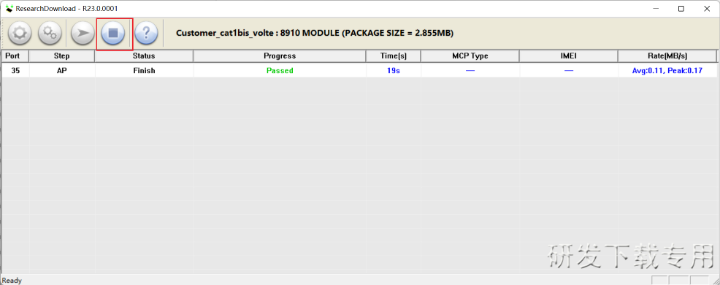
7.停止烧录工具
这很重要,烧录工具在后台遍历所有串口,这会对后续下载流图造成影响,需要停止它。

8.最后按下 RST 按键,重启系统,完成系统安装。
二、AWFlow Designer 安装
AWFlow Designer 是专门为 AWFlow 应用引擎开发出来一款可视化设计器,提供拖拽式、流图连线、节点配置等功能,大大降低了应用业务的开发难度。1、下载安装包下载链接:https://awstudio.zlg.cn/awflow/download.html 2、安装软件
2、安装软件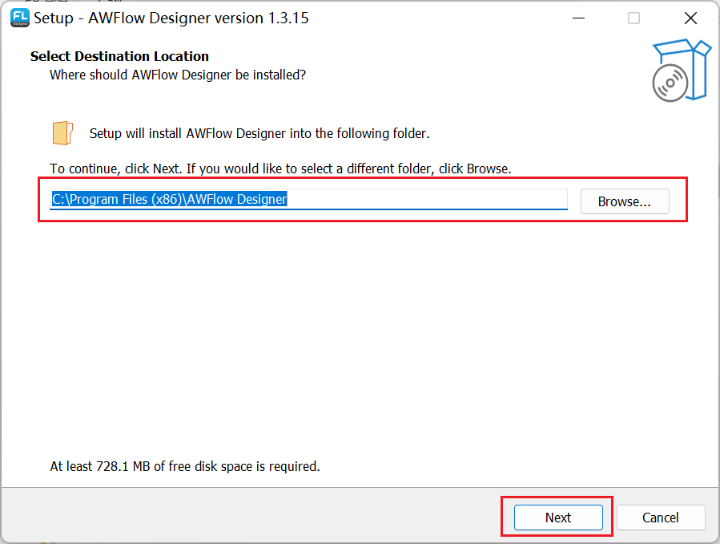
1.选择软件安装路径,建议使用默认路径
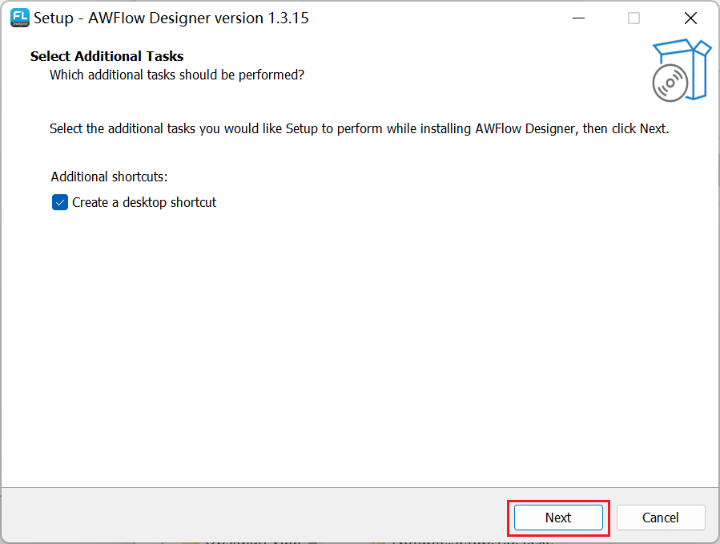
2.创建桌面快捷方式
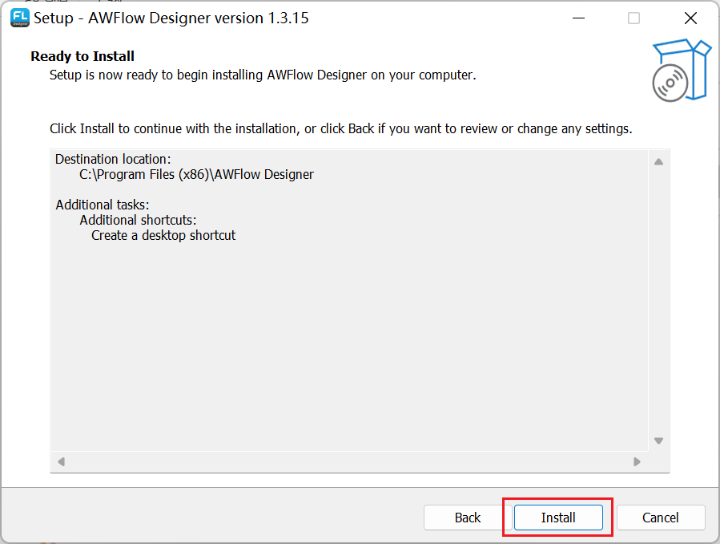
3.开始安装
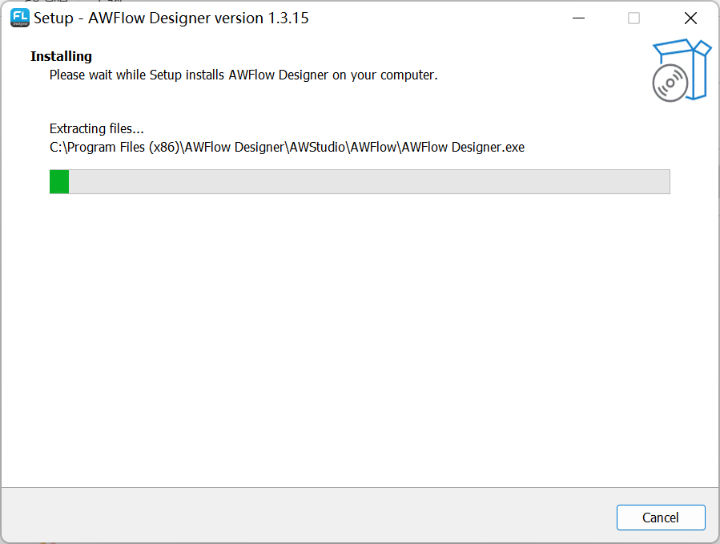
4.等待安装完成
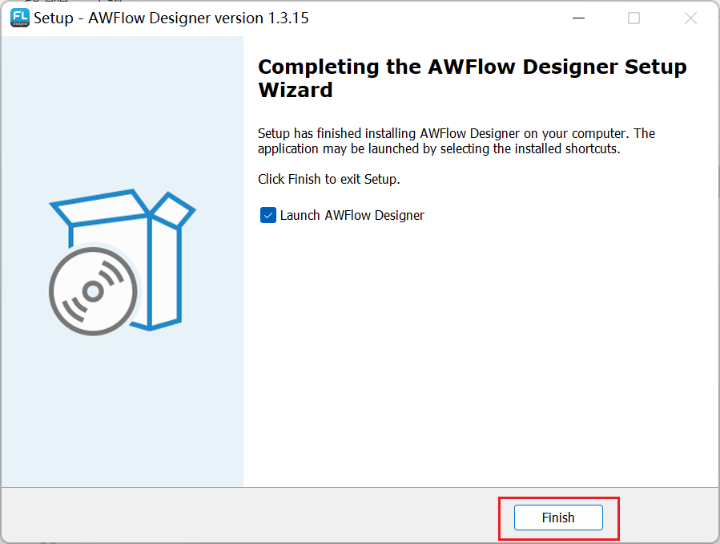
5.完成安装
3、启动软件
1.启动 AWFlow Designer
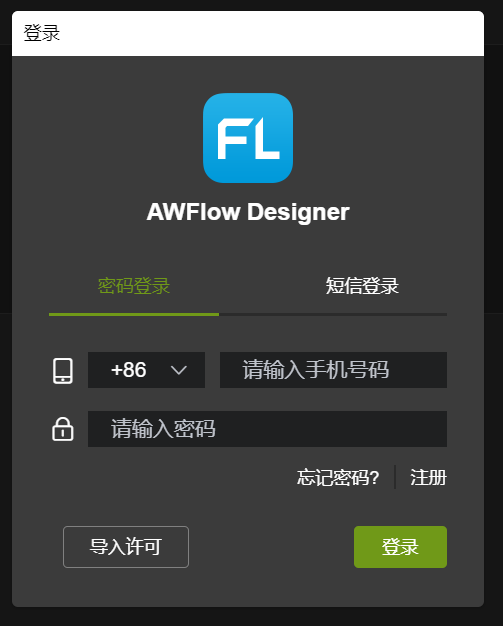
2.首次启动需要登陆账户管理平台(如无账号可进行新用户注册)
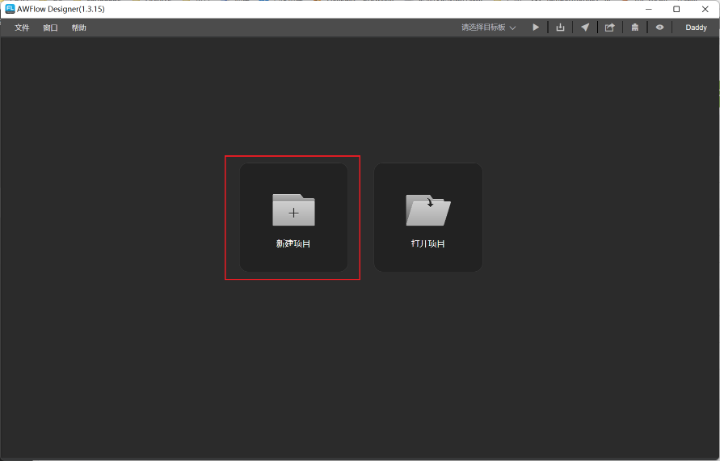
3.新建项目
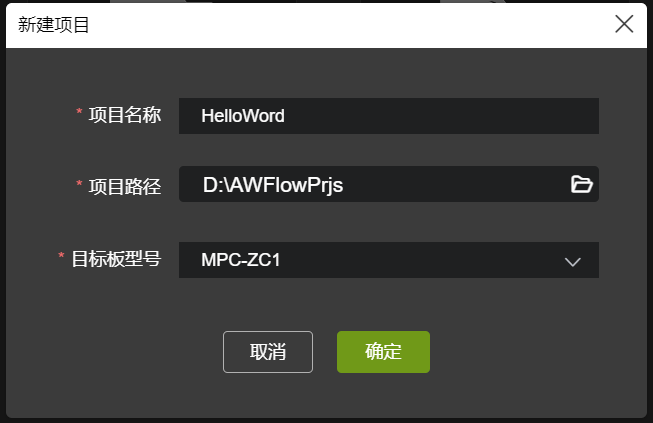
4.创建新项目
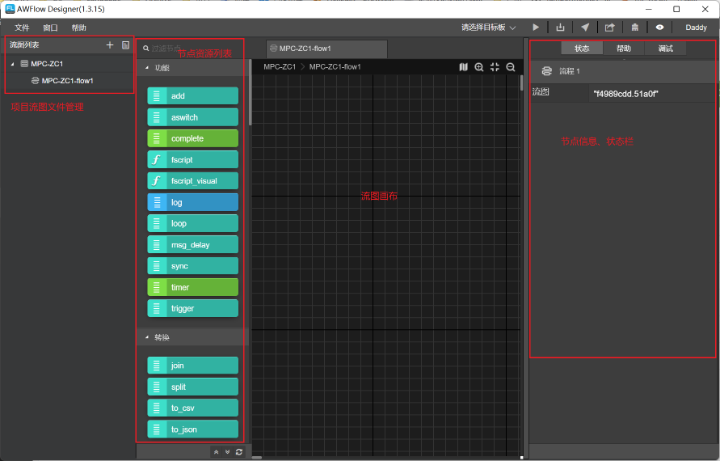
5.点击确定,进入设计界面
- 流图列表,管理项目中的所有流图文件;
节点列表,管理当前项目下所有可用的节点资源;
流图画布,用于设计流图业务的画布工具;
状态信息栏,可实时查看相关节点信息、帮助文档、和运行状态;
项目名称,管理应用开发的工程文件,此处我们项目名为 HelloWord;
项目路径,用于存放项目工程的目录(工作区),此处为 D:\AWFlowPrjs;
目标板型号,项目应用所要运行的目标设备型号,此处为 MPC-ZC1。
【版权声明】本文为ZLG开发者社区用户原创内容,未经授权不得转载。欢迎更多用户到社区交流互动、创作博文,一经采用,可获得百元京东E卡。
-
基于EsDA MPC-ZC1 快速实现I2C 监控报警2023-08-23 1517
-
【产品应用】基于 EsDA MPC-ZC1 快速实现 I2C采集监测2023-05-31 859
-
【EsDA应用】如何让自动化领域的串口设备具备联网能力?2023-02-23 1215
-
基于EsDA MPC-ZC1快速实现按键高级应用2022-10-21 1920
-
【Z站推荐】基于 EsDA MPC-ZC1 快速实现 I2C采集监测2022-10-18 1848
-
【Z站推荐】EsDA MPC-ZC1 应用——IoT 监测控制系统(三)2022-09-29 2331
-
MPC-ZC1工控单板如何快速搭建出产线车间的智能风机控制系统2022-09-28 1206
-
【Z站推荐】EsDA MPC-ZC1 应用——IoT 监测控制系统(一)2022-09-16 1430
-
基于MPC-ZC1工控单板的物联网监测控制系统设计2022-09-15 1797
-
【Z站推荐】EsDA MPC-ZC1 应用——串口服务器(二)2022-09-02 1497
-
EsDA MPC-ZC1 应用——串口服务器(一)2022-08-26 1304
-
通过EsDA工具和MPC-ZC1平台实现串口MQTT服务器2022-08-25 1664
-
【Z站推荐】EsDA MPC-ZC1 入门(二)—— LED 控制2022-08-19 1233
-
EsDA MPC-ZC1入门之软件安装2022-08-10 1506
全部0条评论

快来发表一下你的评论吧 !

